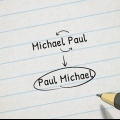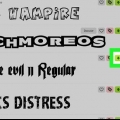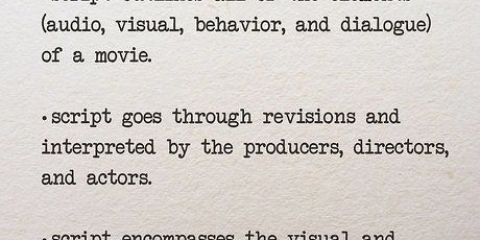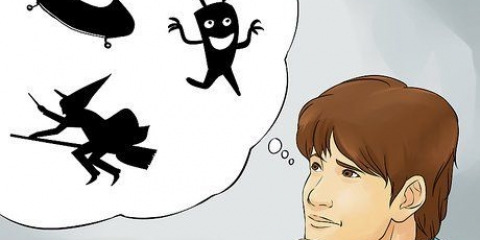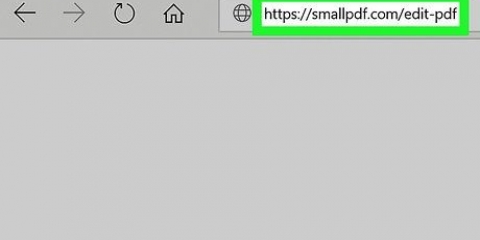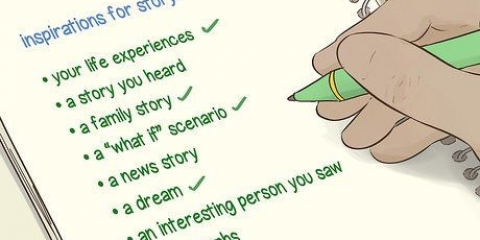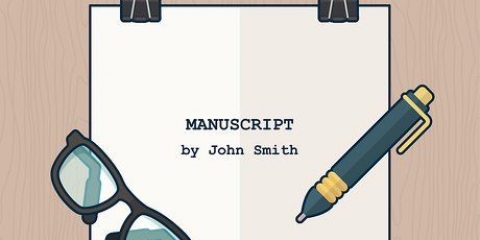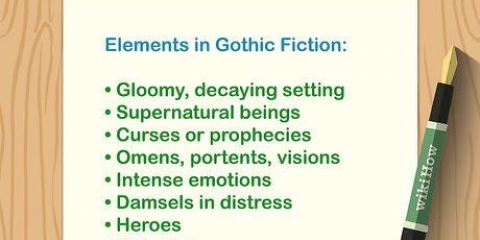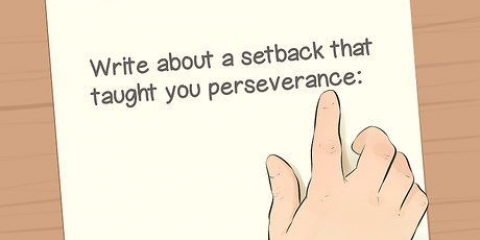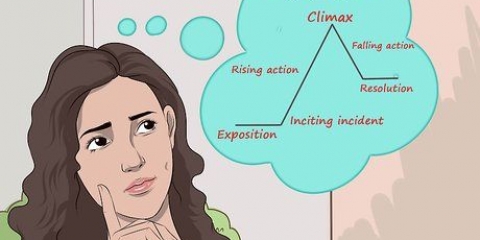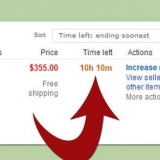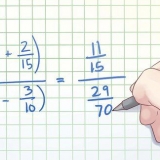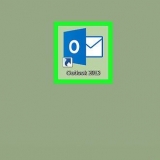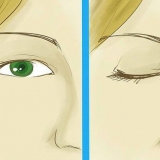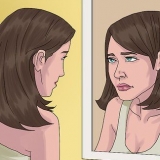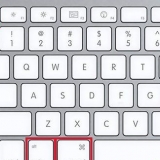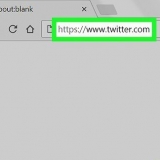Se a nova pasta de caracteres contiver vários arquivos DEF, apenas certifique-se de que o arquivo base tenha o mesmo nome da pasta. Por exemplo: LINK_3D pode ter vários arquivos DEF para as diferentes versões. Desde que o arquivo `LINK_3D.def` tem o mesmo nome da pasta, você está bem. 





Se seu personagem tiver várias versões, anexe o arquivo DEF base ao final do nome da pasta. Por exemplo, se seu personagem LINK_3D tiver várias versões, digite LINK_3D/LINK_3D.def em vez de LINK_3D. Isso dirá ao MUGEN para carregar o arquivo DEF base, que lidará com o restante das versões. Pode haver muitos comentários em seu `select.arquivo def`. Estes são indicados por ; no início de uma linha. Certifique-se de adicionar caracteres apenas em linhas que não estão com ; para iniciar. 
articulação , ordem=# ao final da entrada de um caractere no `select.arquivo def`. Por exemplo: Para definir LINK_3D como Pedido 3, digite LINK_3D, pedido=3 


Mova o arquivo MP3 para o som-pasta, se fornecido com o `palco`. 
O `selecionar`.def` pode ser encontrado no datas-pasta. 


Adicione uma vírgula ao final da entrada do caractere, bem como o caminho para o nome do palco. Por exemplo: para definir LINK_3D para sempre aparecer no Castelo.def-stage, então você digita LINK_3D, estágios/castelo.def. Adicione a classificação do personagem no final da entrada. Por exemplo: LINK_3D, estágios/castelo.final, pedido = 3 
Adicione personagens ao mugen
MUGEN é um motor de jogo de luta que usa bytecode compilado proprietário para áudio e gráficos (sprites de personagens e outros ativos) para o seu computador. Oferece suporte bastante robusto para adicionar personagens, ambientes, personagens personalizados e telas de menu. Existem toneladas de personagens disponíveis online que as pessoas criaram, desde personalizações de personagens populares até criações inteiramente próprias. Adicionar personagens baixados ao seu jogo MUGEN requer a edição dos arquivos de configuração.
Degraus
Parte 1 de 2: Adicionando caracteres

1. Baixe os arquivos de personagem para o personagem que você deseja adicionar. Existem centenas de personagens que você pode adicionar ao seu jogo MUGEN. Os pacotes de caracteres estão disponíveis em formato ZIP ou RAR. Você pode baixar esses personagens de vários sites de fãs, incluindo:
- MugenArchive.com
- Personagens Mugen.org
- MugenFreeForAll.com

2. Abra o arquivo baixado. Se for um arquivo ZIP, você pode clicar duas vezes nele para ver o conteúdo. Se for um arquivo RAR, você precisará de um programa como WinRAR ou 7-Zip para abrir o arquivo.

3. Extraia os arquivos. Extraia o arquivo ZIP ou RAR para que você possa abrir a pasta contida nele. Você pode usar o cabeçalho Extract que aparece quando você abre o arquivo ou clicar com o botão direito nele e selecionar `Extrair arquivos`.

4. Visualize os arquivos. A coisa mais importante a procurar ao visualizar os arquivos do novo personagem é o arquivo DEF. este ficheiro devo tem o mesmo nome da pasta em que está. Por exemplo, se o nome da pasta for `LINK_3D`, o arquivo DEF deverá ser `LINK_3D.são chamados de def`.

5. Abra o diretório de instalação do MUGEN . O MUGEN pode ser instalado em qualquer lugar, então abra a pasta com os arquivos MUGEN baixados que você extraiu,. Se você não sabe onde está essa pasta, procure no seu computador por `mugen`.

6. Copie a pasta do novo personagem na pasta .Caracteres. Você encontrará a pasta Caracteres no mapa caneca. Arraste o mapa de caracteres recém-extraído para este mapa.

7. Abra o .dataspasta em vocêcaneca-pasta. Ele contém os arquivos que controlam o emulador MUGEN.

8. abra`selecionar.def` no bloco de notas. Clique com o botão direito do mouse no arquivo e selecione `Abrir com`. Escolha o Bloco de Notas na lista de programas.

9. Encontre o .[Personagens]seção. Esta é uma lista de todos os arquivos de personagem adicionados ao seu jogo.

10. Digite o nome da pasta para seu novo personagem. O nome que você digitar aqui deve corresponder à pasta que você adicionou ao seu caracteres-pasta, que também deve ser igual ao nome do arquivo DEF do personagem. Por exemplo: se a pasta do seu novo personagem tiver o nome LINK_3D tem, então digite LINK_3D no [Personagens]-seção.

11. Defina a ordem dos personagens para o modo Arcade (opcional). Você pode especificar o `ranking` do personagem, que determina onde ele aparecerá no modo Arcade. Por exemplo: Por padrão, o Modo Arcade colocará você contra seis oponentes da Ordem 1, um oponente da Ordem 2 e um oponente da Ordem 3. Você pode definir a classificação de um personagem de 1 a 10. O jogo escolherá aleatoriamente entre todos os personagens com a mesma classificação, ao determinar oponentes correspondentes.
Parte 2 de 2: Atribuindo Estágios

1. Baixe os arquivos de palco. `Stages` geralmente podem ser baixados dos mesmos locais onde você pode encontrar arquivos de personagens. Assim como os arquivos de caracteres, os estágios geralmente estão no formato ZIP ou RAR.

2. Abra o arquivo baixado para visualizar os arquivos de estágio. Clique duas vezes no arquivo ZIP ou abra o arquivo RAR para visualizar seu conteúdo. Os estágios contêm um arquivo DEF e um arquivo SFF. Um arquivo MP3 também pode estar presente, se uma trilha sonora estiver incluída.

3. Mova os arquivos DEF e SFF para o .estágiospasta. Você encontrará esta pasta em seu caneca-pasta.

4. Reabra-o`selecionar.def` se você o fechou. Você vai adicionar o `palco` à sua tela de Seleção de Estágio e atribuí-lo aos personagens do Modo Arcade.

5. Encontre o .[Estágios Extras]seção. Esta é a seção onde todos os seus `estágios` baixados são adicionados.

6. Digite o caminho para o seu novo `palco`. Inicie uma nova linha sob os `estágios` existentes e digite estágios/nome artístico.def.

7. Atribua um estágio a um personagem para o Modo Arcade. Se você quiser que um determinado personagem sempre apareça em um determinado estágio no modo Arcade, você pode adicioná-lo à lista do personagem na seção [Personagens].

8. acerte`selecionar.arquivo def` sobre. Depois de adicionar todos os personagens e configurar os ambientes, você pode salvar o arquivo. Seus novos personagens aparecem quando você inicia o MUGEN.
Artigos sobre o tópico "Adicione personagens ao mugen"
Оцените, пожалуйста статью
Popular